IDM怎麼用?小編用IDM也有一段時間了,作為眾多網友喜愛的下載器吧,IDM下載http連接速度非常快且穩定,現在跟大家分享一下IDM下載器的使用技巧。
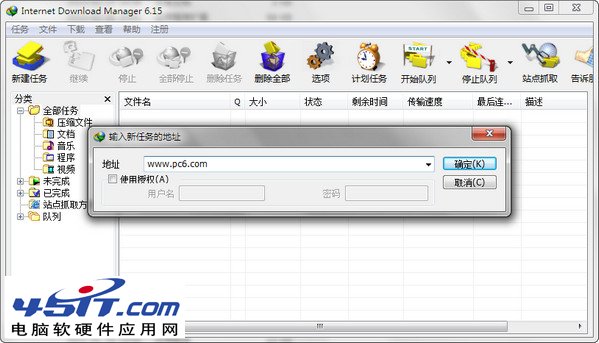
IDM使用技巧
1、IDM被提示盜版後不能使用
當你的IDM被提示盜版後,下載東西會彈出IDM然後自動退出。
我們可以通過 ALT+右鍵點擊下載地址。這樣就可以不調用IDM下載了。
2、關閉”IEMonitor.exe”進程
一般IDM默認會啟動兩個進程。
分別是“IDMan.exe”、”IEMonitor.exe”。
“IDMan.exe”是主程序進程不能關閉的
“IEMonitor.exe”是監視IE內核浏覽器點擊事件的
關閉”IEMonitor.exe”這個進程
在IDM菜單-下載-選項-常規-監視基於IE內核浏覽器。把這裡的勾去掉就可以
3、設置臨時文件夾
IDM程序默認的臨時文件夾是設置在C盤的,這樣會比較占用C盤的空間。
多線程情況下,臨時目錄和保存目錄設置在不同的分區。
單線程情況下,臨時目錄和保存目錄設置在相同的分區。
在IDM菜單-下載-選項-保存位置-臨時文件夾
4、設置IDM為單線程下載
個人覺得IDM多線程和單線程下載,速度上沒太大的區別。
在IDM菜單-下載-選項-連接-默認最大連接數-設置為1
5、用IDM下載牆外的文件
有時候我們上牆外的網站,想下載點東西。點擊下載後,發現IDM不能下載。
因為只有我們的浏覽器翻牆了,IDM並木有翻牆。
我們給IDM加上自動翻牆功能,我自己用的是GAE(goagent)
在IDM菜單-下載-選項-代理-自動配置腳本-填上“http://127.0.0.1:8086/proxy.pac”
“proxy.pac” 是跟 “gfwlist.txt” 同步的,所以 “gfwlist.txt” 上沒有的網站。IDM是不能翻牆下載的。如果你遇到除 “gfwlist.txt” 被牆的網站,我們可以自行修改GAE目錄下的”proxy.pac”添加規則。並設置只讀屬性。
6、備份IDM設置
很多朋友都問我,每次重裝系統後都要把IDM重新設置一遍很麻煩。問我怎麼備份IDM的設置。其實IDM的設置是保存在注冊表的,只要我們把注冊表導出。重裝系統後再導入注冊就行了。
運行”regedit”-”HKEY_CURRENT_USER\Software\DownloadManager”-導出。
7、關聯浏覽器
IDM一般都是默認關聯浏覽器的,但是也有些浏覽器關聯不到。我們可以通過設置關聯的。
下載 – 選項 -添加浏覽器 – 找到你浏覽器的主程序
8、提示無效 Chrome 浏覽器集成
很多朋友都問這個問題,其實不是IDM的問題,是浏覽器擴展沒有安裝好
Chrome – 工具 – 擴展程序 – IDM Integration Module – 啟用